在网页与多媒体界面设计过程中,经常会使用到一些线条及边框设计,以对界面区域进行划分,特别是在网页中,线条及边框设计比较多。本小节将介绍网页中常用线条及边框设计的制作方法。
一、虚线的制作
在网页中,虚线是一种最常见的线条及边框设计,它一方面可以使网页结构清晰,另一方面也对画面起修饰与点缀作用。
(1)执行“文件>新建”菜单命令,如下图所示。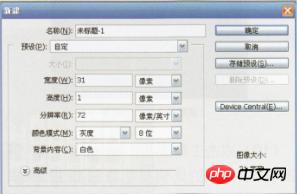
(2)双击工具箱中的“抓手工具”,将图像放大显示。
(3)选择工具箱中的“矩形选框工具”在工具选项栏中设置“羽化”值为0,在图像窗口中拖动鼠标,在中间建立一个像素的选择区域,然后填充为黑色,如下图所示。
(4)按CtrL+A快捷键全选图像,执行菜单栏中的“编辑>定义匿案”命令,在弹出的“定义图案”对话框中单击“确定”按钮,则定义了图案。
(5)重新建立个图像文件,然后选择工具中的“单行选框工具”,建立一个单行选择区域,在执行菜单栏中的“编辑>填充”命令,在弹出的“填充”对话框中选择刚刚定义的图案进行填充,结果就会产生虚线,将虚线应用到网页中的效果如下图所示。
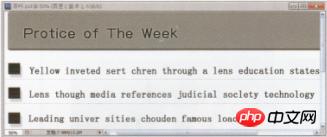
二、立体线条的制作
使网页中的线条及边框设计具有一种独立感,可以极大地丰富网页的视觉效果,创建更活跃的网页界面,这里介绍一种独立感线条的制作方法。
(1)执行“文件>新建”菜单命令,创建一个尺寸为9.5cm×5cm、分辨率为72像素/英寸的图像文件。
(2)设置背景色的RGB值为95、98、1 01,将图像背景色填充为灰色。
(3)将图像以200%的比例放大显示。
(4)选择工具相中的“铅笔工具”,在铅笔工具选项栏中设置参数,如下图所示。

(5)打开“画笔”面板,设置参数,如下图所示。

(6)创建一个新图层“图层1”。
(7)设置前景色的RGB值为1 93、1 94、198,按住Shift键的同时在画面中水平拖动鼠标,绘制一条两个宽度的虚线,如下图所示。

(8)创建一个新图层“图层2”,然后设置前景色为黑色,在按住Shift键的同时在灰色线条的上方水平拖动鼠标,再绘制出一条相同长度的黑色虚线。
(9)选择工具箱中的“移动工具”,然后使用方向键微移“图层2”的黑色虚线,使“图层1”与“图层2”中的两条虚线产生交错效果,两条虚线偏移1个像素,如下图所示。

(10)双击工具箱中的“放大镜工具”,使图像以1 00%的比例显示,则产生了立体效果,如下图所示。

如果将这样的立体线条应用到网页设计中,将产生很好的视觉效果,如下图所示,将这种线条重复使用,可以形成大面积的分割区域。
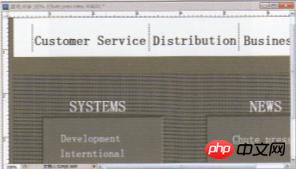
三、斜纹线条的制作
斜纹线条多用作网页中某一功能区的底纹使用,使用它作为分割线的情况比较少见。斜纹线条的制作主要运用了Photoshop软件的自定义图案技术,具体操作步骤如下。
(1)执行“文件>新建”菜单命令,创建个尺寸为9.5cm x 5cm、分辨率为72像素/英寸的图像文件。
(2)设置背景色的RGB值为95、98、1 01,将图像背景填充为灰色。
(3)将图像以1600%的比例放大显示。
(4)创建一个新图层“图层1”。
(5)选择工具箱中的“铅笔工具”,在铅笔工具选项栏中设置参数,如下图所示。

(6)设置前景色的RGB值为1 90、1 91、1 92,在画面中单击,绘制出两条平行的,由1 0个像素组成的倾斜线条,如下图所示。

(7)选择工具箱中的“矩形工具”,在工具选项栏中设置“羽化”值为O,然后在画面中拖曳鼠标,创建一个矩形选择区域,然后在“图层”面板中隐藏“背景”层,如下图所示。

(8)执行“编辑>定义图案”菜单命令,在弹出的“图案名称”对话框中输入名称,然后单击“确定”按钮,如下图所示。

(9)按Ctrl+A快捷键全选图像,然后按Delete键删除选择区域内的图像。
(1 0)选择工具箱中的“矩形选框工具”,在画面中创建一个矩形选择区域。
(1 1)选择工具箱中的“油漆桶工具”,在“油漆桶工具”选项栏中单击,选择刚刚存储的图案名称,如下页图所示。

(1 2)在选择区域内单击,填充图案,然后按Ctrl+D快捷键取消选择区域效果,如下图所示。

将这种斜纹线条应用到网页设计中,既可以作为功能区的底纹,也可以作为一种点缀,如下图所示,我们将这种斜纹线条应用在导航条右侧的空白区上,平衡了整个页面,并且增强了节奏感,页面更加和谐、清晰。

四、交叉纹线条的制作
与斜纹线条~样,交叉纹线条也多用于网页功能模块的底纹,制作方法与思路跟斜纹线条基本一致,关键是准确定义好图案样本,这一点很重要。
(1)执行“文件>新建”菜单命令,创建一个尺寸为9.5cm×5cm、分辨率为72像素/英寸的图像文件。
(2)设置背景色的RGB值为95、98、101,将背景色填充为灰色。
(3)将图像以1 600%的比例放大显示。
(4)创建一个新图层“图层1”。
(5)选择工具箱中的“铅笔工具”,在“铅笔工具”选项栏中设置参数,如下图所示。

(6)设置前景色的RGB值为1 90、1 91、1 92,在画面中单击,绘制出一个由单个像素组成的图像,如下图所示。

(7)选择工具箱中的“矩形选框工具”,在工具选项栏中设置“羽化”值为O,在画面中拖动鼠标,创建一个正方形选择区域,如下图所示,将图像选中,然后在“图层”面板中隐藏“背景”层。

(8)执行“编辑>定义图案”菜单命令,在弹出的“图案名称”对话框中输入名称,然后存储图案。
(9)按Delete键删除选择区域内的图像,然后显示“背景”层,重新使用“矩形选框工具”在画面中创建一个矩形选择区域。
(1 O)选择工具箱中的“油漆桶工具”,在油漆桶工具选项栏中单击,选择刚刚存储的图案。
(11)在选择区域内单击,填充图案,效果如下图所示。

在网页设计中,我们使用交叉纹线条作为导航条的底纹,使得页面显得很清净而又不单调,如下图所示,与其他的按钮式导航条相比,这种设计具有制作方法简单、效果突出的特点。

 比较Photoshop定价:选项和好处May 12, 2025 am 12:17 AM
比较Photoshop定价:选项和好处May 12, 2025 am 12:17 AMAdobePhotoshop提供三种套餐:1)单一应用计划,适合只需Photoshop的用户,费用较低,包含20GB云存储;2)CreativeCloud全套计划,适合需多种Adobe应用的用户,费用较高,包含100GB云存储;3)学生和教师优惠计划,适合预算有限的学术用户,费用低,包含20GB云存储。
 是什么使Photoshop与众不同?它的主要功能May 11, 2025 am 12:16 AM
是什么使Photoshop与众不同?它的主要功能May 11, 2025 am 12:16 AMPhotoshop'sprimaryfunctionistoenableuserstomanipulate,enhance,andcreatedigitalimageswithprecisionandcontrol.Itsspecialfeaturesinclude:1)alayer-basededitingsystemforindependentelementmanipulation,2)anextensivelibraryoftoolsandfiltersforvarioustasks,an
 Photoshop:专业图像编辑的成本May 10, 2025 am 12:19 AM
Photoshop:专业图像编辑的成本May 10, 2025 am 12:19 AMPhotoshop的使用成本包括直接费用、时间与学习曲线、资源与硬件投入。1.直接成本:订阅制每月$20至$50,一次性购买数百美元。2.时间与学习:需要大量时间和实践,建议通过在线课程和教程学习。3.资源与硬件:需要高性能电脑和足够存储空间,确保硬件配置以提升效率。
 图像编辑必需品:Photoshop的关键功能May 09, 2025 am 12:05 AM
图像编辑必需品:Photoshop的关键功能May 09, 2025 am 12:05 AMPhotoshop的核心功能包括图层、选区工具和调整工具。1.图层允许独立编辑图像部分,支持图层样式。2.选区工具如套索、魔术棒和快速选择工具,提供精确编辑。3.调整工具如色阶、曲线和色相/饱和度,可非破坏性调整图像。
 我的目的:协助与Photoshop相关的任务May 08, 2025 am 12:18 AM
我的目的:协助与Photoshop相关的任务May 08, 2025 am 12:18 AM在Photoshop中,图层蒙版的作用是允许以非破坏性的方式隐藏或显示图层的一部分。1.图层蒙版的工作原理是通过黑白灰度控制图层的可见性。2.基本用法包括图像合成,如将人物图像合成到新背景中。3.高级用法可利用渐变蒙版实现图像平滑过渡。
 Photoshop和免费替代方案:比较外观May 06, 2025 am 12:12 AM
Photoshop和免费替代方案:比较外观May 06, 2025 am 12:12 AMPhotoshop的强大功能包括智能对象和神经滤镜等,而免费替代品如GIMP、Krita和Photopea在特定领域表现出色,如GIMP的图层功能、Krita的数字绘画和Photopea的在线编辑。
 Photoshop颜色分级:通过专业技术提升图像May 05, 2025 am 12:07 AM
Photoshop颜色分级:通过专业技术提升图像May 05, 2025 am 12:07 AM在Photoshop中进行色彩调整可以通过调整层实现,使图像更专业。1.使用色阶、曲线、色相/饱和度等工具调整色调、饱和度和亮度。2.应用LUT创建独特色彩效果。3.使用调整层避免图像失真,并利用“历史记录”面板跟踪调整步骤。
 现实世界中的Photoshop:多样化用途的示例May 04, 2025 am 12:15 AM
现实世界中的Photoshop:多样化用途的示例May 04, 2025 am 12:15 AMPhotoshop在现实世界中的应用包括艺术创作、科学研究和商业营销。1)在艺术创作中,用于数字绘画和插图。2)在科学研究中,用于图像处理和数据可视化。3)在商业营销中,用于广告设计和品牌形象塑造,这款软件的多功能性使其在各领域中广泛应用。


热AI工具

Undresser.AI Undress
人工智能驱动的应用程序,用于创建逼真的裸体照片

AI Clothes Remover
用于从照片中去除衣服的在线人工智能工具。

Undress AI Tool
免费脱衣服图片

Clothoff.io
AI脱衣机

Video Face Swap
使用我们完全免费的人工智能换脸工具轻松在任何视频中换脸!

热门文章

热工具

禅工作室 13.0.1
功能强大的PHP集成开发环境

VSCode Windows 64位 下载
微软推出的免费、功能强大的一款IDE编辑器

PhpStorm Mac 版本
最新(2018.2.1 )专业的PHP集成开发工具

适用于 Eclipse 的 SAP NetWeaver 服务器适配器
将Eclipse与SAP NetWeaver应用服务器集成。

安全考试浏览器
Safe Exam Browser是一个安全的浏览器环境,用于安全地进行在线考试。该软件将任何计算机变成一个安全的工作站。它控制对任何实用工具的访问,并防止学生使用未经授权的资源。





